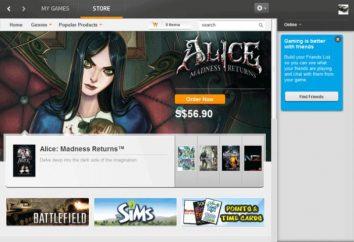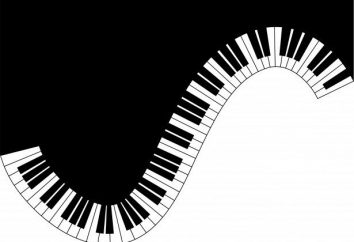puerto RDP: cambiar la configuración predeterminada y pasos básicos de configuración
Muy a menudo, muchos usuarios que utilizan sesiones de acceso telefónico, surge la pregunta, ¿Cómo cambiar el puerto RDP. Ahora nos centraremos en una solución sencilla, así como señalar algunos pasos básicos en el proceso de configuración.
¿Por qué necesito el protocolo RDP?
En primer lugar, unas palabras sobre lo que la tecnología RDP. Si nos fijamos en la transcripción de abreviaturas, podemos ver que este protocolo de acceso remoto (Remote Desktop Protocol).
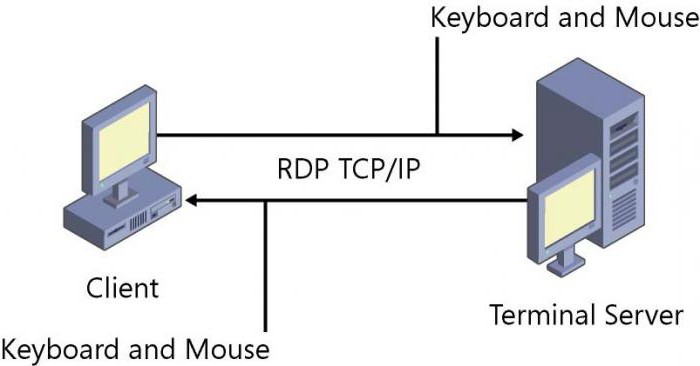
En términos simples, esto significa que la conexión al escritorio remoto, servidor de terminal o estación de trabajo. la configuración de Windows (y cualquiera de las versiones del sistema) utilizando la configuración predeterminada es adecuada para la mayoría de usuarios. El hecho de que menos de lo que a veces es necesario cambiarlos.
puerto estándar RDP: ¿Es necesario cambiarlo?
Por lo tanto, independientemente de la modificación de Windows todos los protocolos son preestablecido. Este puerto RDP 3389, que se utiliza para la sesión de comunicación (conexión a un terminal remoto).
Con lo que se relaciona situación en la que el valor por defecto debe ser cambiado? En primer lugar, sólo que con la seguridad en el equipo local. Pero si nos fijamos en el puerto estándar establecido, en principio, cualquier atacante puede conseguir fácilmente en su sistema. Así que ahora vamos a ver cómo cambiar el puerto RDP se instala por defecto.
Modificación de los ajustes en el registro del sistema
Ten en cuenta que el procedimiento de cambio se hace exclusivamente en el modo manual, en el que no se proporcionan al cliente de acceso remoto a cualquier alivio o establecer nuevos parámetros.
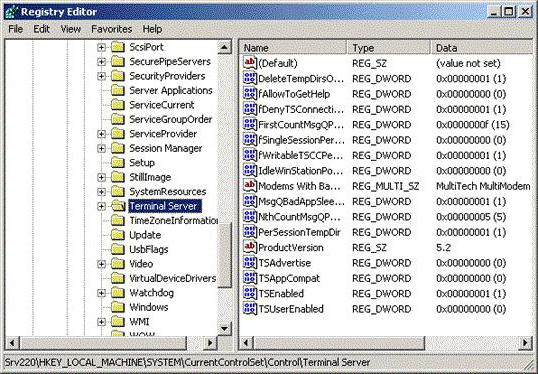
Para empezar, llamar al comando regedit norma editor del registro en el menú "Run» (Win + R). Aquí estamos interesados en la rama HKLM en el que las secciones de los árboles deben descender a través del directorio de servidor de terminales al directorio de RDP-Tcp. En el lado derecho se encuentra la clave PortNumber. Su valor es algo que tenemos que cambiar.
Ir a editar y ver que hay 00000D3D. Mucha gente se pregunta de inmediato acerca de lo que es. Y esto es sólo la representación hexadecimal del número decimal 3389. Para especificar un puerto está en forma decimal, utilizando la representación de visualización correspondiente de la cadena de valor, y especifique los parámetros requeridos.
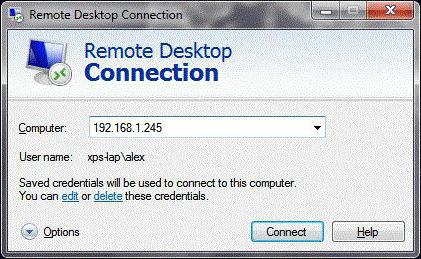
Después de que sobrecargar el sistema, e intenta especificar un nuevo puerto de conexión RDP. Otra manera de conectar es utilizar un comando especial mstsc / v: direccion_ip: XXXXX, donde XXXXX – el nuevo número de puerto. Pero eso no es todo.
Las reglas de firewall para Windows
Por desgracia, el servidor de seguridad integrado en Windows puede bloquear un nuevo puerto. Por lo tanto, es necesario realizar cambios en la configuración del servidor de seguridad.
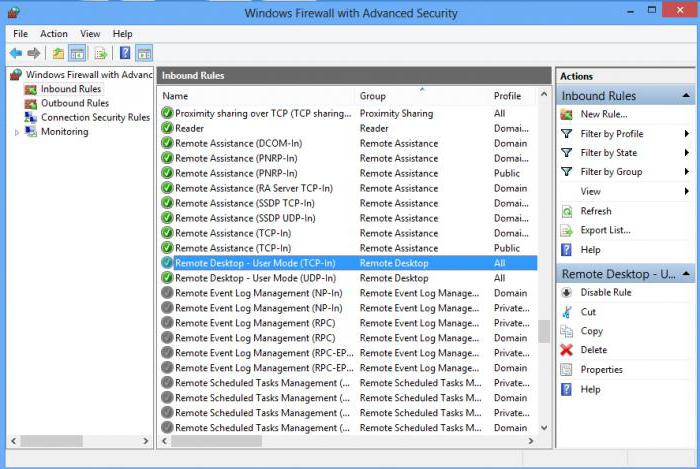
Llame Firewall configurado con opciones de seguridad avanzadas. Aquí es necesario seleccionar en primer lugar las conexiones entrantes y haga clic en la línea para crear una nueva regla. Ahora seleccione el elemento para crear una regla para el puerto, y luego introduzca el valor de la TCP, seguir permitiendo la conexión de perfiles de sección de dejar sin cambios y finalmente asignar un nombre a la nueva regla y haga clic en el botón para completar el ajuste. Queda por sobrecargar el servidor y especificar el nuevo puerto de conexión RDP separados por dos puntos en la fila correspondiente. La idea es que no deben producirse los problemas.
el reenvío de puertos en el router RDP
En algunos casos, cuando se utiliza una conexión inalámbrica en lugar de un cable, es posible que tenga que hacer el reenvío de puertos en el router (enrutador). Nada complicado al respecto.
En primer lugar, en las propiedades del sistema permiten a los usuarios conectarse remotamente a un ordenador , e indica al usuario que tiene el derecho de hacerlo. Luego nos vamos al menú de la configuración del router a través del navegador (192.168.1.1 o al final de 0,1 – todo depende de un modelo de router). En el campo (si la dirección que tenemos 1.1), es conveniente especificar la dirección de la tercera parte (1.3), y el derecho a emitir direcciones para inscribirse en la segunda (1.2).
A continuación, utilice la red de conexiones Ver detalles de dónde ver los detalles, copie la dirección MAC física y pegarlo en la configuración del router.
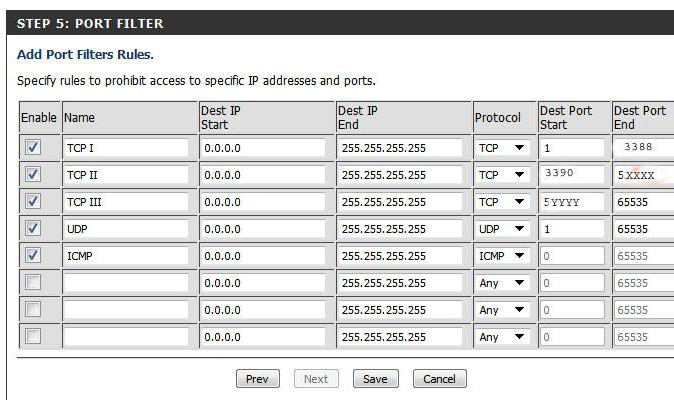
Ahora, en la sección Configuración de NAT del módem permite la conexión con el servidor, añadir la regla y especifique el XXXXX puerto, para ser la guinda del RDP puerto estándar 3389. guardar los cambios y reiniciar el router (sin necesidad de reiniciar el nuevo puerto no se percibe). Compruebe la conexión puede estar en cualquier sitio especializado como ping.eu bajo el puerto de prueba. Como se puede ver, todo es sencillo.
Por último, tenga en cuenta que los valores de puerto son los siguientes:
- 0 – 1023 – puertos para el software del sistema de bajo nivel;
- 1024 – 49151 – puertos son asignados para fines privados;
- 49152 – 65535 – puertos privados dinámicos.
De hecho, muchos usuarios evitan problemas, por lo general eligen puertos RDP desde el tercer rango de lista. Sin embargo, incluso los expertos, y los expertos recomiendan el uso de en la creación de estos valores, ya que son adecuados para la mayoría de tareas.
Por lo que es el reenvío de puertos, tal procedimiento se utiliza principalmente sólo en caso de Wi-Fi de conexión. Como ya se pudo ver en la conexión por cable normal no se requiere: es suficiente para cambiar la clave de registro y añadir reglas para un puerto en el firewall.